Bonjour les amis, cet article vous montrera comment résoudre le problème « La luminosité de Windows 10 ne changera pas ». Nous avons fourni la méthode la plus simple et la plus simple pour résoudre le problème de la luminosité de Windows 10 qui ne fonctionne pas. Vous êtes sur la bonne page si vous êtes bloqué par le problème que vous ne pouvez pas régler la fenêtre de luminosité 10. Consultez l’article et vous obtiendrez votre solution pour Windows 10: la luminosité ne changera pas.
Correction de la luminosité de Windows 10 ne changera pas
Procédure de résolution du problème de contrôle de la luminosité sous Windows 10
Voici les étapes à suivre pour résoudre le problème « La luminosité de Windows 10 ne changera pas ».
- Tout d’abord, ouvrez le Gestionnaire de périphériques sur votre PC / ordinateur portable.
- Maintenant, recherchez l’option Cartes graphiques à partir de là.
- Une fois trouvé, développez-le et cliquez avec le bouton droit de la souris sur tous les pilotes pertinents. Et puis cliquez sur le logiciel de pilote de mise à jour.
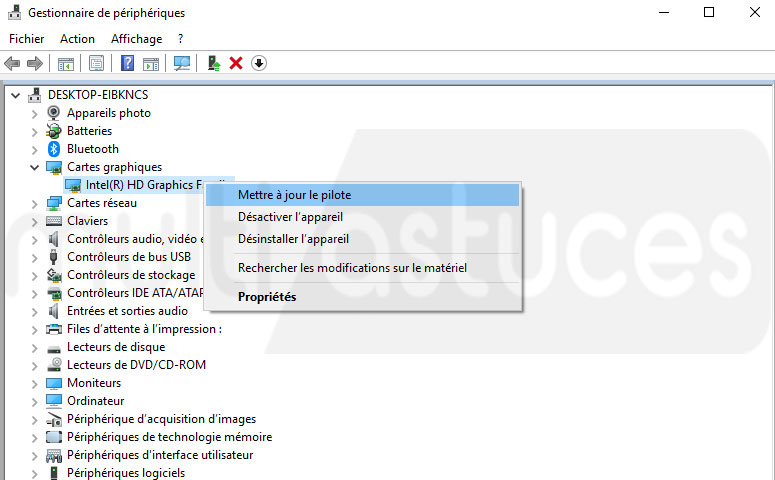
- Il vous demandera « Comment voulez-vous rechercher un logiciel pilote? ». Sélectionnez « Rechercher automatiquement le logiciel pilote mis à jour ».
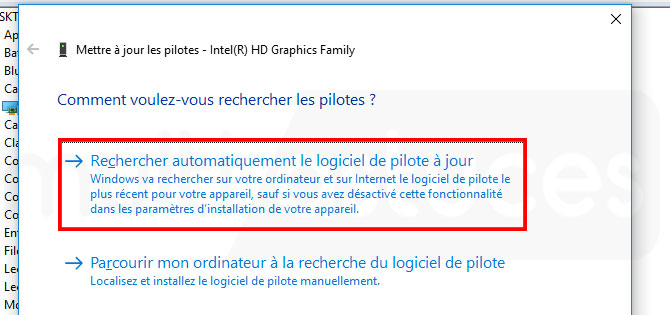
- Il va maintenant mettre à jour et télécharger les pilotes nécessaires. Pour cela, vous devez disposer d’une connexion Internet appropriée.
- Une fois terminé, le message « Windows a mis à jour votre logiciel pilote avec succès » s’affiche avec les détails du matériel.
Vérifiez si le problème de non-fonctionnement de la luminosité de Windows 10 est résolu ou non. Sinon, appliquez la méthode suivante. Sinon, vous n’avez pas besoin de passer à la méthode suivante.
Vous pouvez vérifier si l’erreur est corrigée ou non en appuyant sur les boutons d’augmentation et de diminution de la luminosité de votre clavier.
Méthode suivante
Si la méthode ci-dessus ne vous convient pas, suivez-la et appliquez-la. Cela résoudra définitivement le problème de «La luminosité de Windows 10 ne changera pas». Mais je vous recommanderai d’appliquer d’abord la première méthode si elle ne fonctionne pas, puis de passer à celle-ci.
- Suivez d’abord les mêmes trois premières étapes que celles données dans la première méthode.
- Et quand il vous demandera « Comment voulez-vous rechercher un logiciel pilote? », Sélectionnez ensuite « Parcourir mon ordinateur pour le logiciel pilote ».
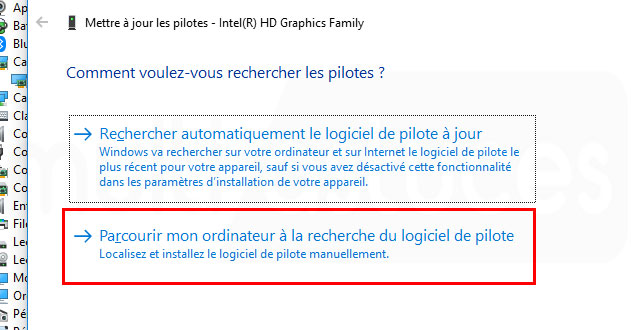
- Cliquez maintenant sur l’option « Laissez-moi choisir parmi une liste de pilotes de périphérique sur mon ordinateur ».
- Choisissez maintenant la carte graphique Microsoft sous Afficher le matériel compatible.
- Il va maintenant installer le pilote sélectionné.
- Maintenant, vérifiez si le problème de luminosité de Windows 10 n’est pas résolu est résolu ou non.
Cela corrigera l’erreur de luminosité de Windows 10 qui ne fonctionne pas. La seule chose que vous devez garder à l’esprit est que vous devez suivre les étapes à la lettre. Pour que vous puissiez corriger l’erreur correctement.
Mots finaux
Nous sommes ici à la de cet article. Enfin, je tiens à vous remercier tous d’avoir visité cet article et d’avoir consacré votre temps précieux à la lecture de cet article. J’espère que vous avez aimé cet article. Si cela vous a plu, partagez-le avec vos amis et les membres de votre famille. Vous pouvez le partager sur vos réseaux de médias sociaux. Et n’oubliez pas de partager avec nous vos commentaires sur ce site. Également, commentez vos doutes et vos questions dans la section commentaire. Et continuez de visiter ici pour plus de mises à jour sur la technologie.
Content
maintenant luminosité maximale impossible de la régler
J’ai essayé les deux étapes et ça a juste baissé la luminosité et je n’arrive toujours pas à changer a luminosité…
J’ai essayé les deux étapes et cela n’a pas marché. La seule chose qui fonctionne c’est mettre le curseur de luminosité à la hauteur souhaitée, éteindre l’ordinateur, et quand je le rallume ça s’est mis à la bonne luminosité ; mais je ne peux absolument pas me permettre de faire ça à chaque fois
Bonjour
La 2ème solution a réglé mon pb et même le pb de connexion d’un 2nd écran
D’une pierre, 2 coups…
Merci
Merci beaucoup pour cet article !! Je doutais de réussir à régler le problème car je ne suis pas très douée avec les ordinateurs…Mais ça a fonctionné ! Bonnes explications et efficace !
Je suis ravie.
merci beaucoup, mon problème est complètement résolu